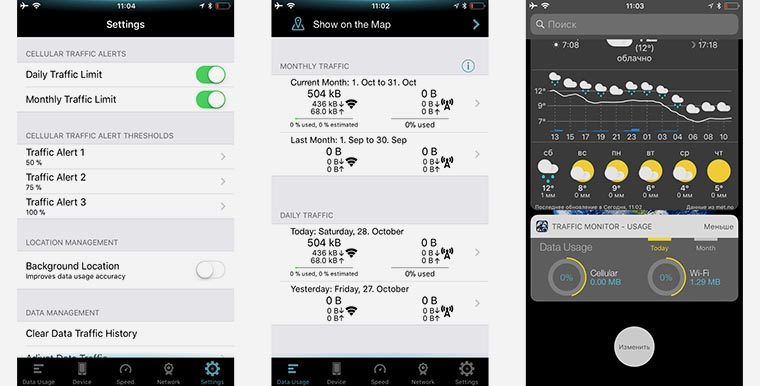- Как на iPhone посмотреть, на что и сколько тратится интернета
- Как узнать, какие приложения тратят интернет на iPhone
- Как отключить мобильный интернет для конкретных приложений
- Использование передачи данных по сотовой сети на iPhone или iPad
- Включение или отключение функции передачи данных по сотовой сети
- Просмотр объема трафика
- Как мониторить расход мобильного трафика на iPhone
- ✏️ Нам пишут:
- Как отследить и снизить расход мобильного интернет-трафика на iPhone?
- Отслеживание расхода в iPhone
- Отключение приложений, тратящих трафик в iPhone
- Расход мобильного интернет-трафика на iPhone: как отследить и снизить?
- Отслеживание расхода в iPhone
- Отключение приложений, тратящих трафик в iPhone
- Отключение передачи сотовых данных
- Ограничение социальных сетей и мессенджеров
- Иные способы экономии интернет трафика в iPhone
Как на iPhone посмотреть, на что и сколько тратится интернета

Как узнать, какие приложения тратят интернет на iPhone
Чтобы это узнать, не потребуется загружать дополнительные приложения. В iPhone есть все необходимые опции, которые дают возможность составить представление о потреблении трафика.
Зайдите в «Настройки» и перейдите в раздел «Сотовая связь».
Пролистайте его вниз. Здесь будет подраздел «Сотовые данные». Ниже в этом разделе приведен список приложений, которые потребляют сотовые данные, а около каждого из них обозначено, как много интернета тратится конкретно на это приложение.
В пункте «Текущий период» указывается, сколько трафика было потрачено с момента последнего сброса статистики. Если вы хотите отследить данные по приложениям в определенный день или неделю, прокрутите вниз этот раздел и нажмите «Сбросить статистику», после чего подтвердите свое решение.
Теперь вся статистика в этом разделе о потреблении интернета со стороны iPhone будет вестись с нуля.
Как отключить мобильный интернет для конкретных приложений
Если требуется, чтобы отдельные приложения на iPhone не тратили мобильный интернет, в разделе «Сотовая связь» нужно перевести в неактивное положение переключатель около конкретной программы.
После перевода переключателя в неактивное положение, эти программы больше не будут потреблять мобильный интернет.
Мы не рекомендуем таким образом отключать особо важные приложения, например, мессенджеры или программу «Локатор». При отключении мессенджеров вы останетесь без доступа к сообщениям и звонкам при отсутствии Wi-Fi подключения, а отключив локатор рискуете не найти iPhone, если он будет утерян.
Источник
Использование передачи данных по сотовой сети на iPhone или iPad
В этой статье описывается, как определить объем входящего и исходящего трафика, передаваемого по сотовой сети, а также как разрешить и запретить такой способ передачи данных для всех или некоторых приложений.
Включение или отключение функции передачи данных по сотовой сети
Чтобы включить или отключить функцию передачи данных по сотовой сети, перейдите в меню «Настройки» и выберите пункт «Сотовая связь» или Mobile Data (Мобильные данные). На устройстве iPad это меню называется «Настройки» > «Сотовые данные». Если используется модель iPhone с поддержкой двух SIM-карт, необходимо один из номеров настроить в качестве основного номера для передачи данных, чтобы просмотреть использованный объем трафика в сотовой сети передачи данных.
Раздел «Параметры сотовых данных» может включать в себя дополнительные настройки, зависящие от оператора связи и устройства.
- Активация LTE, 4G или 3G. Можно выбрать, какой тип сетевого подключения будет использоваться для передачи голоса и данных. Дополнительные сведения см. в этой статье.
- Включение или отключение функции «Голосовой роуминг». В сетях CDMA можно отключать функцию «Голосовой роуминг», чтобы с вашего счета не списывались средства за использование сетей других операторов связи.
- Включение или отключение функции «Роуминг данных». Во время поездок за рубеж можно отключать функцию «Роуминг данных», чтобы с вашего счета не списывались средства за передачу данных в роуминге. При использовании международного тарифного плана передачи данных не рекомендуется отключать эту функцию. Узнайте больше о зарубежных поездках с iPhone или iPad.
У некоторых операторов связи роуминг данных может активироваться и при поездках по стране. Для получения дополнительных сведений о правилах роуминга данных или других настройках передачи данных по сотовой сети обращайтесь к своему оператору связи. Отключив функцию передачи данных по сотовой сети, вы запретите приложениям и службам подключение к Интернету через сотовую сеть. Если такой способ передачи данных будет разрешен, при отсутствии доступа к сети Wi-Fi приложения и службы будут использовать подключение по сотовой сети. В этом случае за использование некоторых функций и услуг в сотовой сети может взиматься плата. Для получения дополнительных сведений о таких платежах обращайтесь к своему оператору связи.
Просмотр объема трафика
Чтобы просмотреть использованный объем трафика в сотовой сети передачи данных, перейдите в меню «Настройки» > «Сотовые данные» или «Настройки» > «Мобильные данные». На устройстве iPad это меню называется «Настройки» > «Сотовые данные».
- Прокрутите вниз, чтобы найти приложения, использующие сотовую сеть для передачи данных. Если вы не хотите, чтобы какое-либо приложение передавало данные по сотовой сети, можете отключить передачу данных для него. Когда передача данных по сотовой сети отключена, приложения передают данные только по сети Wi-Fi.
- Чтобы просмотреть объем сотового трафика, потребляемого отдельными системными службами, перейдите в меню «Настройки» > «Сотовые данные» или «Настройки» > «Мобильные данные». Прокрутите экран вниз до конца и выберите «Системные службы». Отключить или включить функцию передачи данных по сотовой сети для той или иной системной службы отдельно нельзя.
- Можно просмотреть статистику использования приложением сотовой сети передачи данных за текущий период или статистику для приложений, которые использовали сотовую сеть передачи данных в роуминге. Чтобы сбросить эту статистику, перейдите в меню «Настройки» > «Сотовые данные» или «Настройки» > «Мобильные данные» и нажмите «Сбросить статистику».
Чтобы получить наиболее точные сведения об использовании сотовых данных за текущий период, обратитесь к своему оператору связи.
Источник
Как мониторить расход мобильного трафика на iPhone
✏️ Нам пишут:
Посоветуйте, как мониторить трафик на iPhone. Мне нужно четко устанавливать лимит и получать уведомления по мере его использования.
— Денис
Мониторить трафик можно прямо в настройках iOS. Для этого в первый день расчетного периода (месяца) перейдите в Настройки – Сотовая связь и сделайте сброс статистики.
Это будет самый точный и достоверный счетчик, но, к сожалению, система не позволяет устанавливать лимиты и выводить уведомления.
Можно использовать приложение оператора. Все соответствующие программы будут четко отслеживать трафик, но с небольшой задержкой. Приложение самостоятельно не учитывает данные, а лишь получает статистику от оператора. В некоторых случаях можно даже ограничить превышение лимита.
Самым удобным средством мониторинга сетевого трафика являются сторонние приложения из App Store. Рекомендуем использовать Traffic Monitor.
В утилите гибко задается лимит на указанный срок, можно сдвигать границы отчетного периода и выводить несколько уведомлений при превышении установленных порогов. Главное – не забудьте дать программе все нужные разрешения при первом запуске.
Для наглядности можно еще и виджет вывести. К сожалению, такой способ будет наименее точным, iOS – закрытая система и не позволяет сторонним приложениям получать всю необходимую статистику.
Устанавливайте лимит с запасом, а через месяц сверите его со статистикой оператора и подкорректируете в нужную сторону.
Источник
Как отследить и снизить расход мобильного интернет-трафика на iPhone?
Уменьшение расхода интернет-трафика на iPhone стало довольно распространенной проблемой в современном мире. Люди стараются по максимуму ограничить поток трафика, который тратится на сторонние приложения или ненужную информацию. О том, как решить данную проблему и сократить расход трафика на iPhone, и пойдет речь ниже.
Отслеживание расхода в iPhone
Сначала необходимо определить, существует ли данная проблема на вашем устройстве. Для этого вам потребуется выяснить, сколько было использовано трафика за месяц и сколько его прибыло (согласно вашему тарифному плану).
Все необходимые данные можно найти, придерживаясь инструкции:
- «Настройки – сотовая связь – статистика тарифа».
- В разделе необходимо изучить информацию «Текущий период».
Однако есть одна проблема. Операционная система запоминает весь трафик, использованный за период эксплуатации телефона, поэтому рекомендуется раз в месяц сбрасывать статистику трафика. Необходимую для этого кнопку можно найти в самом низу странички. Но есть и более легкий способ:
- Можно просто скачать специальное приложение по учету трафика.
- С его помощью вы всегда быстро сможете узнать, сколько трафика израсходовано.
Отключение приложений, тратящих трафик в iPhone
Для начала необходимо посмотреть, сколько трафика тратит каждое конкретное приложение. Сделать это можно в разделе «СОТОВЫЕ ДАННЫЕ». Операционная система показывает, сколько потратило каждое приложение в единицах:
Источник
Расход мобильного интернет-трафика на iPhone: как отследить и снизить?
Снижение потребления интернет-трафика на iPhone стало довольно распространенной проблемой в современном мире. Люди стараются максимально ограничить поток трафика, который тратится на сторонние приложения или ненужную информацию. Как решить эту проблему и снизить потребление трафика на iPhone, мы расскажем ниже.
Отслеживание расхода в iPhone
Во-первых, вам нужно определить, существует ли проблема на вашем устройстве. Для этого нужно узнать, сколько трафика было использовано в месяц и сколько пришло (исходя из вашего тарифного плана).
Все необходимые данные можно найти, следуя инструкции:
- «Настройки — сотовая связь — статистика тарифов».
- В разделе необходимо изучить информацию «Текущий период».
Однако есть проблема. Операционная система запоминает весь трафик, использованный за время работы телефона, поэтому рекомендуется очищать статистику трафика один раз в месяц. Необходимая для этого кнопка находится внизу страницы. Но есть и более простой способ:
- Вы можете просто скачать специальное приложение для учета трафика.
- С его помощью всегда можно быстро узнать, сколько трафика было израсходовано.
Отключение приложений, тратящих трафик в iPhone
Во-первых, вам нужно увидеть, сколько трафика тратит каждое конкретное приложение. Это можно сделать в разделе «МОБИЛЬНЫЕ ДАННЫЕ». Операционная система показывает, сколько каждое приложение потратило в единицах:
Найти приложения, которые «съедают» больше всего трафика, нетрудно. В этом же разделе простым прикосновением пальца можно безопасно отключить от трафика те приложения, которые, по вашему мнению, не должны его тратить.
Отключение передачи сотовых данных
Это относится к тем, кто путешествует далеко за пределы своего домашнего региона, или к тем, у кого есть небольшой ежемесячный трафик. В этом случае совершенно не нужно искать жадные приложения или пытаться как-то снизить потребление интернет-трафика другим способом. Вам просто нужно отключить передачу данных по сотовой сети. А когда вам понадобится Интернет, вы всегда можете снова включить эту функцию.
Путь к этим настройкам довольно прост:
Понравилась статья? Подписывайтесь на наш Telegram канал. Там новости быстрее выходят!
- Настройки.
- Мобильный телефон.
- Сотовая данных.
Тогда вам просто нужно нажать на переключатель (тумблер).
Фото: отключить передачу данных по сотовой сети
Ограничение социальных сетей и мессенджеров
Практически все владельцы смартфонов регулярно пользуются социальными сетями и мессенджерами:
Все они стали неотъемлемой частью нашей жизни. Конечно, полностью ограничивать их нет смысла, потому что пользователи платят за конкретный трафик этих приложений. Но есть и другое решение.
Такие приложения, как Instagram и Vkontakte, могут быть ограничены использованием сотовых данных, но вы можете оставить их подключенными через Wi-Fi. Таким образом, вы всегда будете на связи с близкими вам людьми через WhatsApp (или другие менее «жадные» приложения), а дорогие социальные сети вы активируете только при подключении к Wi-Fi.
Иные способы экономии интернет трафика в iPhone
Помимо методов, упомянутых выше, существует множество других решений, которые помогут вам сэкономить трафик на вашем устройстве:
- Отключить iCloud. ICloud — это вариант, который, по идее, должен облегчить жизнь пользователю. Однако на самом деле оказалось, что не все так хорошо. ICloud потребляет много интернет-трафика, поэтому в настройках необходимо ограничить приложение для доступа к сотовым данным.
- iTunes Store, App Store. Здесь все просто. Мало кому нужна автоматическая загрузка этих двух приложений. Поэтому разумнее было бы просто отключить их от передачи данных.
- Обновление приложения. Если вы хотите сэкономить трафик, обязательно отключите фоновые обновления приложений. Вы должны оставлять обновления только тогда, когда iPhone подключен к Wi-Fi. Сделать это можно в настройках в разделе «Обновление контента».
- Уведомления. Вы можете отключить уведомления в настройках. Оставить только самое главное, остальное выключить.
- Почта. Для экономии трафика рекомендуем отключить автоматические обновления электронной почты.
Источник